朋友經常打電話過來問:在玩一些大型游戲的時候,為什麼系統老是自動彈出“xx內存不能為read或written”,這個是什麼意思呢?這個是因為我們計算機系統如果在運行一些容量較大的程序時,便會出現系統內存讀寫錯誤。在遇到上述問題的時候,我們可以通過以下幾個步驟來依次進行故障排查:
1.移除無效插件程序
我們在下載一些文件的時候,一些插件便會跟隨著我們的文件而偷偷滴裝在我們的計算機系統裡,有一些插件程序甚至還帶著防刪除的功能,因此這些插件很容易與其他的應用程序發生沖突,從而間接地引起系統內存讀寫錯誤。這時候我們在使用電腦之後,可以試試用類似360安全衛士這樣的程序,來查看系統是否被偷偷安裝了各種無效的垃圾插件程序,一旦發現的話,那可以直接將它們從系統中及時卸載干淨。這樣給那些大容量的應用程序或游戲提供一個干淨、穩定的工作環境。
2.手工修復系統服務
與系統內存讀寫操作有關的Windows Management Instrumentation服務要是發生錯誤的話,也會導致系統彈出內存讀寫錯誤的提示,所以當我們遇到這種錯誤現象時,可以嘗試手工修復一下Windows Management Instrumentation服務,下面就是具體的修復步驟:
首先,用鼠標右鍵單擊系統桌面中的“我的電腦”圖標,從彈出的快捷菜單中執行“管理”命令,打開本地系統的計算機管理窗口,在該窗口的左側顯示區域,依次展開“服務和應用程序”/“服務”選項,在對應“服務”選項所在的右側顯示區域中,找到Windows Management Instrumentation服務,並用鼠標右鍵單擊該服務選項,從彈出的快捷菜單中執行“屬性”命令,打開如圖所示的服務屬性設置界面;(如下圖)
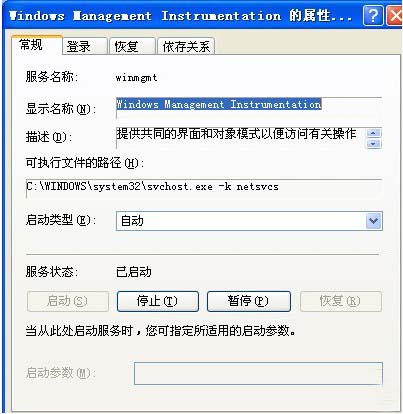
其次,在該設置界面的“常規”標簽頁面中,單擊“停止”按鈕,將Windows Management Instrumentation服務暫時停止運行。之後,打開計算機系統的資源管理器窗口,在該窗口中依次展開“Windows”、“ssystem32”、“wbem”、“repository”文件夾,然後將“repository”文件夾窗口中的所有文件進行一下備份,備份完成後將該文件夾中的所有內容全部清除掉;
接下來,重新啟動一下計算機系統,待系統啟動成功後,按前面操作打開Windows Management Instrumentation服務的屬性設置界面,單擊該界面中的“啟動”按鈕,相信這麼一來Windows Management Instrumentation服務就能正常運行了。
3.修復系統損壞文件
有時候我們的計算機系統會不小心感染了病毒或者發生了誤刪除操作,那麼與系統內存讀寫操作有關的系統文件很可能受到損壞,緊接著我們就很容易遭遇內存讀寫故障提示了。所以,我們一旦碰到內存讀寫錯誤的提示時,我們可以按照如下步驟修復一下系統:
首先,使用最新版本的殺毒軟件,來對計算機系統進行徹底地病毒查殺操作,因為計算機系統一旦感染了病毒而不進行清除的話,我們即使修復了系統文件,病毒仍然有可能會繼續破壞系統文件,所以及時使用殺毒軟件來將計算機中的病毒全部清除干淨,可以確保系統文件不會繼續受到病毒的威脅。
其次,使用系統自帶的“sfc”命令,來嘗試將受到損壞的系統文件修復到正常狀態。在修復受損系統文件時,只要依次單擊“開始”/“運行”命令,在彈出的系統運行對話框中,輸入字符串命令“sfc /scannow”,單擊回車鍵後,該命令程序就會對系統每個角落處的系統文件進行搜索掃描,一旦發現系統文件的版本不正確或者系統文件已經損壞的話,它就能自動彈出提示界面,要求我們插入Windows系統的安裝光盤,以便從中提取正常的系統文件來替代不正常的系統文件,從而達到修復系統文件的目的。要是系統修復操作成功的話,相信我們重新啟動計算機系統時,就不會看到有什麼不正常的現象了。
4.及時釋放系統內存
在運行一些容量較大的程序或者游戲時,需要消耗相當的系統內存資源,要是此時內存空間不夠時,那麼系統內存讀寫錯誤的故障提示很有可能就會發生。為了有效避免這種錯誤提示,我們最好在運行容量較大的程序或者游戲之前,應該先將計算機系統重新啟動一下,這樣能夠將系統內存空間充分釋放出來;如果計算機內存空間本身就比較小的話,那麼我們建議各位最好及時升級內存,以便拓展內存的有效使用空間,以防止由於系統內存不足而造成系統內存讀寫錯誤的發生。
如果我們的系統空間比較小,存在著自身不足的情況,又不得不運行較大容量程序時,我們可以先將那些隨機啟動的殺毒軟件暫時性地關閉,因為殺毒軟件或者相關的監控程序會消耗一定程度的系統內存資源,但需要注意的是,將它們暫時關閉只是為了空出一些內存空間,我們在運行完較大容量程序之後,必須及時將相關殺毒軟件打開,以便更好地保護系統安全。